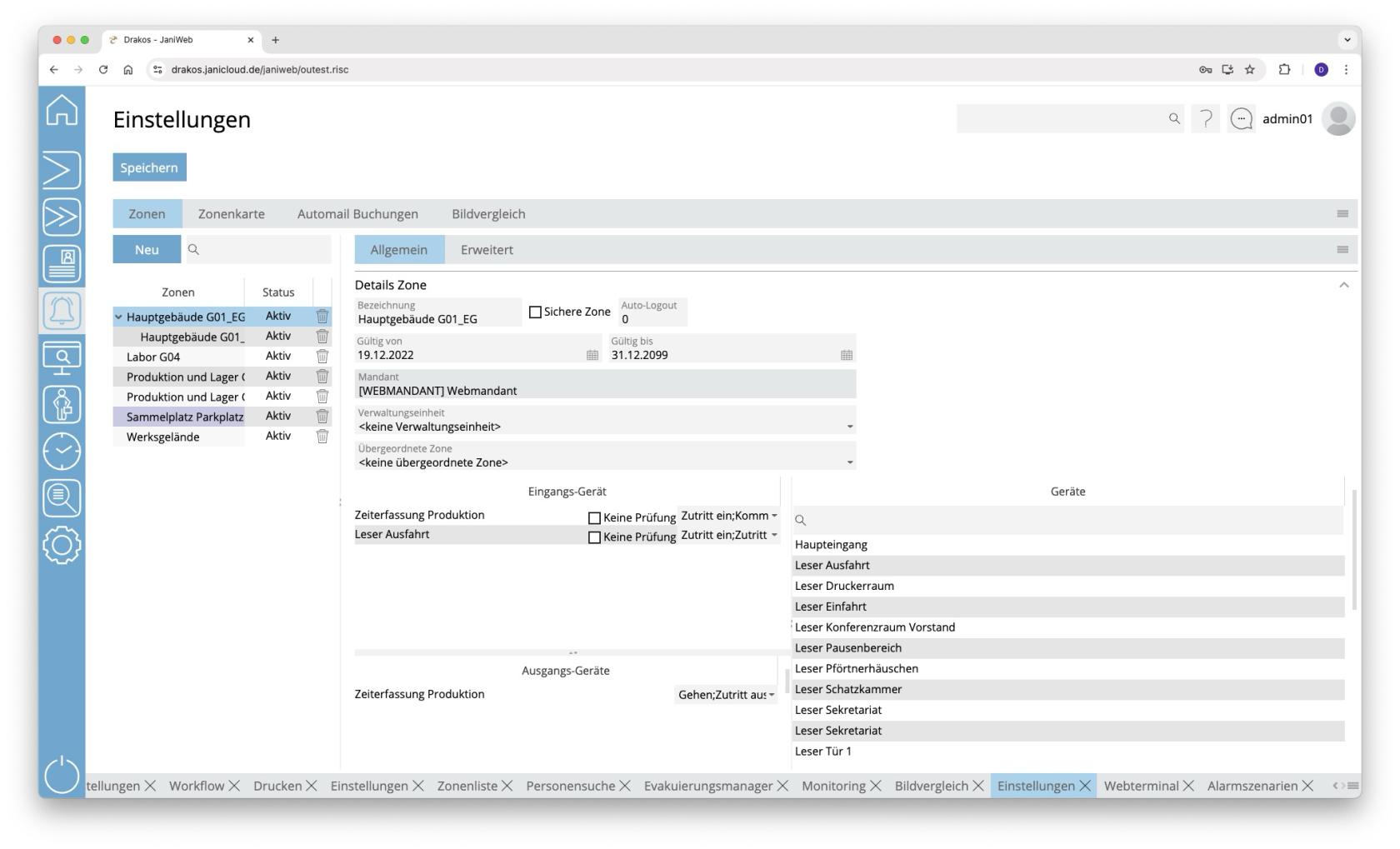Einstellungen
Über den Menüpunkt Einstellungen nehmen Sie verschiedene Einstellungen (Zonen, Lagepläne, Bildvergleich) für das Alarmmanagement vor.
Schaltfläche Speichern
Drücken Sie auf Speichern, um geänderte Einstellungen zu übernehmen.
Registerkarte Zonen
Hier verwalten Sie die Zonen für das Alarmmanagement.
Liste der Zonen
Die Liste enthält alle bereits angelegten Zonen. Wählen Sie einen Eintrag aus, um Details anzuzeigen.
Schaltfläche Neu
Drücken Sie auf Neu, um eine neue Zone anzulegen. Geben Sie die erforderlichen Informationen ein.
Registerkarte Allgemein
Legen Sie hier die allgemeinen Einstellungen für die Zone fest.
- Bezeichnung: Geben Sie eine aussagekräftige Bezeichnung ein.
- Sichere Zone: Wählen Sie diese Option, wenn es sich um eine sichere Zone handelt. Sichere Zonen sind in der Zonenliste blau hinterlegt und bei der Evakuierung relevant (beispielsweise ein Sammelplatz im Freien).
- Auto-Logout: Geben Sie ein, nach wie vielen Minuten Personen automatisch aus der Zone ausgebucht werden sollen. Lassen Sie das Feld leer, um den Auto-Logout nicht zu nutzen.
- Übergeordnete Zone: Wenn es sich um eine Unterzone handelt, wählen Sie hier die übergeordnete Zone aus.
Räumliche Definition der Zone
Wählen Sie Eingangs- und Ausgangsgeräte, um eine Zone zu definieren.
- Ziehen Sie die gewünschten Geräte aus der Liste aller Geräte in die Liste Eingangs-Geräte beziehungsweise Ausgangs-Geräte.
- Legen Sie für jedes Gerät fest, welche Buchungsarten das Betreten und Verlassen der Zone auslösen.
- (Optional) Wählen Sie Keine Prüfung, wenn das Gerät von der Zonenwechselkontrolle ausgeschlossen werden soll.
- Drücken Sie auf Speichern, um die Eingaben zu übernehmen.
Registerkarte Erweitert
Hier legen Sie erweiterte Einstellungen für die Zone fest.
Bereich Min/Max Anzahl Personen
Hier können Sie festlegen, ob die Zone auf eine bestimmte Anzahl Personen ausgelegt sein soll. Legen Sie eines oder mehrere Zeitmodelle fest und geben Sie für Max und/oder Min die gewünschte Anzahl Personen ein.
Bereich Zutrittswiederholkontrolle
Wählen Sie hier, auf welche Weise der wiederholte Zutritt zur Zone kontrolliert werden soll.
Bereich Zonenwechselkontrolle
Wählen Sie hier, ob der Wechsel von einer Zone in eine andere kontrolliert werden soll. Ziehen Sie die gewünschte(n) Zone(n) von der Liste Verfügbar in die Liste Ausgewählt.
Registerkarte Zonenkarte
Hier legen Sie die grafische Darstellung der Zonen fest. Sie können Grundrisse (z. B. Werkspläne) hochladen und Geräte sowie Zonen darauf platzieren.
Schaltfläche Hochladen
Drücken Sie auf Hochladen, um einen neuen Grundriss hochzuladen. Wählen Sie die gewünschte Datei auf Ihrem Computer aus.
Schaltfläche Löschen
Drücken Sie auf Löschen, um den ausgewählten Grundriss zu entfernen.
Listenfeld Grundriss auswählen
Wenn Sie mehrere Dateien hochgeladen haben (z. B. für unterschiedliche Gebäude oder Stockwerke), wählen Sie hier den Grundriss aus, den Sie bearbeiten wollen.
Verfügbare Zonen / Geräte
Wählen Sie eine verfügbare Zone oder ein verfügbares Gerät aus, und ziehen Sie das Element an die gewünschte Stelle auf dem Grundriss. Rechtsklicken Sie auf das Element für ein Gerät, und wählen das entsprechende Gerät aus.
Zoom-Schieberegler
Wählen Sie hiermit den Zoom-Faktor aus (20 bis 140 Prozent), um die Darstellung zu verkleinern oder zu vergrößern.
Registerkarte Automail Buchungen
Hier legen Sie Buchungsereignisse fest, über die Sie automatisch per E-Mail informiert werden.
Erstellen Sie eine oder mehrere Kombinationen aus Buchungsart, Fehler, Gerät/Gerätegruppe und E-Mail-Adresse, bei deren Auftreten eine Nachricht an die angegebene E-Mail-Adresse gesendet wird. Drücken Sie auf Hinzufügen, um weitere Ereignisse anzulegen.
Registerkarte Bildvergleich
Hier legen Sie Einstellungen für den Bildvergleich fest.
Liste der Konfigurationen
Die Liste auf der linken Seite enthält die für den Bildvergleich angelegten Konfigurationen. Wählen Sie eine Konfiguration aus, um Details anzuzeigen.
Schaltfläche Neu
Drücken Sie auf Neu, um eine neue Konfiguration für den Bildvergleich anzulegen. Geben Sie die erforderlichen Informationen ein.
Detailbereich
- Bezeichnung: Geben Sie eine aussagekräftige Bezeichnung ein.
- Standort: Wählen Sie den Standort aus. Über den Standort wird die Sichtbarkeit der Konfiguration bestimmt.
- Gerät: Wählen Sie eines oder mehrere Geräte aus, für die der Bildvergleich ermöglicht werden soll.
- Buchungsart: Wählen Sie die Buchungsart(en), die überwacht werden soll(en).
- Anzeigedauer: Geben Sie hier ein, wie lange Bilder angezeigt werden sollen (Sekunden).
- Zusätzliche Felder: Wählen Sie hier aus, welche Datenbankfelder zusätzlich zum Bild erscheinen sollen.
- Um die Bezeichnung für ein Feld festzulegen, drücken Sie auf Übersetzen. Geben Sie die Bezeichnungen für die jeweiligen Sprachen ein und drücken Sie auf Speichern.